MathType 是一款功能很强大的数学公式编辑器,但是因为不明原因,有时会出现找不到MathType.dll或者MathPage.wll文件找不到的错误窗口提示,而导致软件无法正常使用,本文将教您解决MathPage.wll或MathType.dll文件找不到的问题。
错误提示:
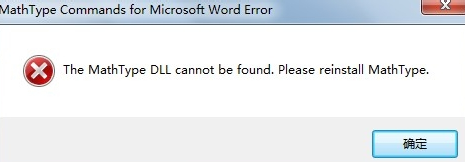
或者:
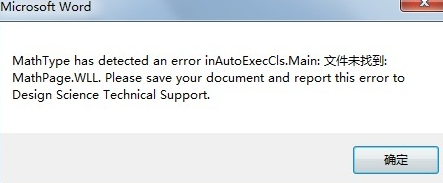
甚至运行时出现的:
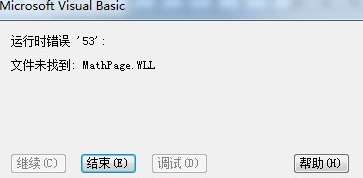
解决方法:
如何利用word编辑数学公式?用MathType可以帮你快速解决问题!
平时我们在用笔和纸张写数学公式的时候,无论要写什么样的符号,都是轻而易举的,但是,一旦换为用word来编辑数学公式,很多人就会开始苦恼键盘上明明没有各种数学符号,要怎么做才能
步骤一 要确保路径被office信任。依次打开word->文件->选项->信任中心->信任中心设置->添加新位置,添加C:\Program Files\Microsoft Office\Office14\STARTUP。
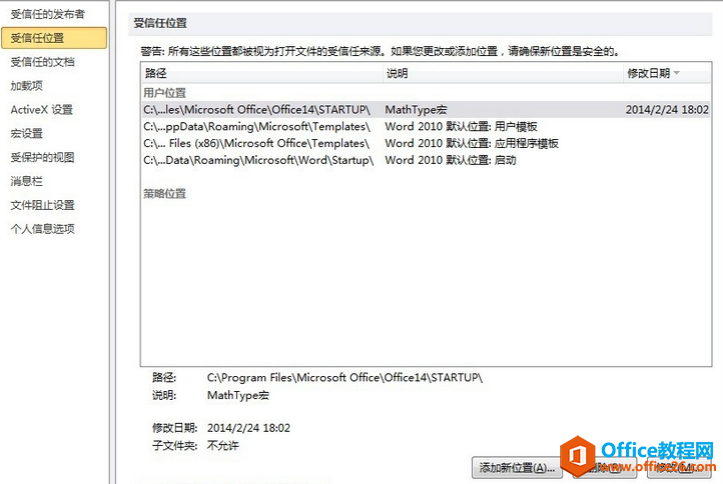
步骤二 在MathType安装目录下找到以下文件(以64为系统为例):
C:\Program Files (x86)\MathType\MathPage\64\MathPage.wll
C:\Program Files (x86)\MathType\Office Support\64\MathType Commands 6 For Word 2010.dotm
将以上两个路径复制到桌面。
步骤三 将两个文件分别拷贝到各自的文件夹中,将MathType Commands 6 For Word 2010.dotm拷贝到C:\Program Files\Microsoft Office\Office14\STARTUP,将MathPage.wll拷贝到C:\Program Files\Microsoft Office\Office14之下而不是都拷贝到STARTUP文件夹中:
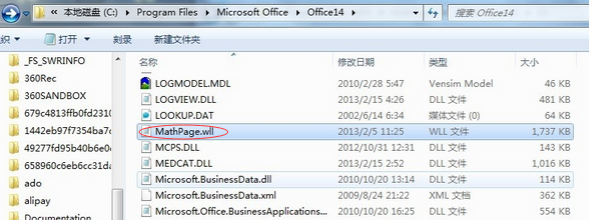
步骤四 关闭word重启,就基本解决问题了。
Office 显示仅查看未授权
Office 显示仅查看未授权 先管理员权限进入cmd 进入Office16文件夹 cscript ospp.vbs /dstatus 命令进行查看 key: 会跟着密钥最后5位 cscript ospp.vbs /unpkey:上文提到的五位密钥,即删除该授权 cscript ospp.vbs






